Σίγουρα πολλοί χρήστες των Windows 7αντιμετώπισε το πρόβλημα ότι μερικές φορές κατά την εκτέλεση ορισμένων ενεργειών με αρχεία και φακέλους, το σύστημα όχι μόνο ζητά επιβεβαίωση στο επίπεδο των δικαιωμάτων διαχειριστή, αλλά εμφανίζει επίσης ένα μήνυμα που δηλώνει ότι δεν υπάρχει πρόσβαση στο φάκελο προορισμού των Windows 7. Πώς να το διορθώσετε κατάσταση, τώρα και θα εξεταστεί. Αλλά πρώτα, μια μικρή θεωρία.
Δεν είναι δυνατή η πρόσβαση στο φάκελο προορισμού των Windows 7. Γιατί;
Το θέμα είναι ότι οι προγραμματιστές της έβδομης έκδοσηςτο σύστημα, καθώς και όλες οι επακόλουθες τροποποιήσεις, προσπάθησαν να το προστατεύσουν από τυχαίες παρεμβολές από άπειρους χρήστες δημιουργώντας έναν λογαριασμό υπευθύνου για αυτόν, για λογαριασμό του οποίου εκτελούνται όλες οι άδειες για τη διεξαγωγή κρίσιμων λειτουργιών για το σύστημα.

Γι 'αυτό μερικές φορές μπορεί να εμφανιστείένα μήνυμα που δηλώνει ότι ο χρήστης δεν έχει πρόσβαση στο φάκελο Windows 7 προορισμού κατά την αντιγραφή, μετακίνηση, διαγραφή ή προσπάθεια τροποποίησης ορισμένων σημαντικών στοιχείων του συστήματος. Πολλοί τέτοιοι σταθεροί περιορισμοί, ειλικρινά, ερεθίζουν σοβαρά. Ωστόσο, μπορούν να παρακαμφθούν και πολύ απλά. Αλλά περισσότερα σε αυτό αργότερα.
Προβλήματα κατά την αντιγραφή ή τη μετακίνηση αρχείων
Συνήθως, εάν οι ενέργειες των χρηστών δεν σχετίζονται μεστοιχεία του συστήματος και, για παράδειγμα, με την εγκατάσταση προγραμμάτων, την αντιγραφή και τη μεταφορά ορισμένων αντικειμένων, συνήθως εκδίδεται ένα αίτημα επιβεβαίωσης.

Απλά πρέπει να συμφωνήσετε και η διαδικασία θα είναιεκτελείται χωρίς προβλήματα. Η κατάσταση φαίνεται πολύ χειρότερη όταν γίνονται προσπάθειες πρόσβασης ή εκτέλεσης ορισμένων ενεργειών με αρχεία και φακέλους συστήματος. Εδώ εμφανίζεται μια ειδοποίηση που δηλώνει ότι ο χρήστης δεν έχει πρόσβαση στο φάκελο προορισμού των Windows 7. Στην απλούστερη περίπτωση, πρόκειται για μια προσπάθεια αντιγραφής ενός αντικειμένου από ή προς το διαμέρισμα του συστήματος. Για να διορθώσετε την κατάσταση, είναι λογικό να υποθέσετε δύο λύσεις: απενεργοποιήστε τον "λογαριασμό" του superadmin και παραχωρήστε στον εαυτό σας όλα τα δικαιώματα πρόσβασης ή αλλάξτε τα στοιχεία του συστήματος.
Δεν είναι δυνατή η πρόσβαση στο φάκελο προορισμού των Windows 7: τι να κάνετε;
Για την πρώτη περίπτωση, η τεχνική φαίνεται αρκετά απλή, αλλά πρώτα πρέπει να χρησιμοποιήσετε δικαιώματα διαχειριστή.

Χρειάζονται για να ξεκινήσουν την κονσόλα εντολών, η οποίαεπικαλέστηκε μέσω cmd στο μενού Εκτέλεση. Εδώ πρέπει να εγγραφείτε μία γραμμή: net user Administrator / ενεργός: ναι (εάν η ενέργεια εκτελείται στην αγγλική έκδοση των Windows, αντί της ρωσικής λέξης, θα πρέπει να χρησιμοποιήσετε το αντίστοιχο ανάλογο - Administrator) και, στη συνέχεια, πατήστε το Enter κλειδί.
Η δεύτερη τεχνική θα διαρκέσει λίγο περισσότερο,αλλά παρέχει μια πλήρη εγγύηση ότι το μήνυμα ότι ο χρήστης, είτε είναι τουλάχιστον τρεις φορές διαχειριστής, δεν έχει πρόσβαση στον φάκελο προορισμού των Windows 7, δεν θα εμφανιστεί ξανά. Είναι αλήθεια, αυτό ισχύει αποκλειστικά για μεμονωμένα επιλεγμένα αντικείμενα με τα οποία υποτίθεται ότι εκτελεί κάποια ενέργεια.
Εδώ πρέπει να χρησιμοποιήσετε το μενού περιβάλλοντος,καλείται κάνοντας δεξί κλικ σε έναν κατάλογο ή αρχείο, στο οποίο επιλέχθηκε πρώτα η γραμμή ιδιοτήτων και στη συνέχεια χρησιμοποιείται η καρτέλα ασφαλείας, όπου πρέπει να επιλέξετε μια ομάδα ή χρήστη για τον οποίο θέλετε να ορίσετε εκτεταμένα δικαιώματα. Παρακάτω υπάρχει ένα κουμπί για πρόσθετες ρυθμίσεις, αφού κάνετε κλικ πάνω στο οποίο εμφανίζεται ένα νέο παράθυρο.
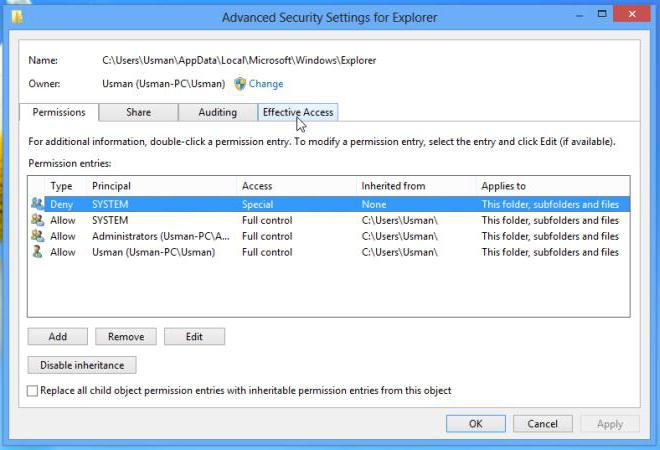
Σε αυτό πρέπει να χρησιμοποιήσετε την καρτέλα δικαιωμάτων (αυτόπρώτα), στη στήλη τύπου κοιτάξτε όλες τις γραμμές στις οποίες έχει ρυθμιστεί η απαγόρευση και, στη συνέχεια, κάντε κλικ στο κουμπί για αλλαγή δικαιωμάτων. Σε ένα νέο παράθυρο, βρείτε μια παρόμοια γραμμή και πατήστε ξανά το κουμπί, όπως στην προηγούμενη περίπτωση. Μετά από αυτό, απλά αλλάζουμε τον τύπο άδειας ρυθμίζοντας το πλαίσιο ελέγχου απέναντι από τη γραμμή πλήρους πρόσβασης.
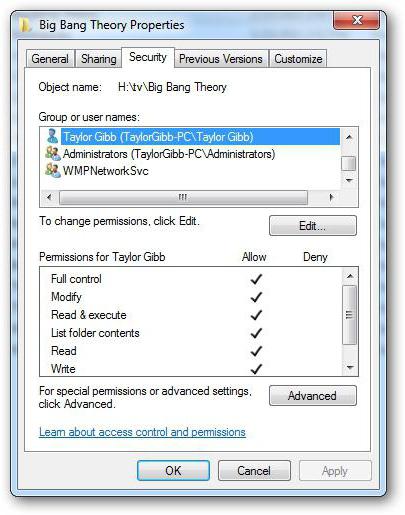
Εάν επιστρέψετε στο πρώτο μενού, θα δείτε ότι τα πλαίσια ελέγχου τοποθετούνται αυτόματα στη στήλη δικαιωμάτων μπροστά από όλους τους τύπους λειτουργιών.
Τώρα όταν εργάζεστε με το επιλεγμένο αντικείμενο το μήνυμαότι ο χρήστης δεν έχει πρόσβαση στο φάκελο Windows 7 προορισμού δεν θα εμφανίζεται πλέον. Αλλά σημειώστε ότι αυτό ισχύει μόνο για το επιλεγμένο αντικείμενο. Εάν απαιτούνται δικαιώματα για έναν άλλο κατάλογο, οι παραπάνω λειτουργίες θα πρέπει να εκτελεστούν ξανά. Παρεμπιπτόντως, αυτή η μέθοδος λειτουργεί επίσης σε περίπτωση άρνησης πρόσβασης σε αφαιρούμενες συσκευές, μόνο σε αυτήν την περίπτωση πρέπει να χρησιμοποιήσετε το μενού ιδιοτήτων της ίδιας της συσκευής.
Πρόσβαση σε προβλήματα σε τοπικά δίκτυα
Αλλά δεν είναι μόνο αυτό.Προβλήματα μπορεί να προκύψουν με LAN. Μερικές φορές το σύστημα αναφέρει επίσης ότι ο χρήστης (ή μια ομάδα χρηστών) δεν έχει πρόσβαση στο φάκελο προορισμού των Windows 7. Το τοπικό δίκτυο μπορεί απλώς να έχει τέτοιες ρυθμίσεις όταν ορισμένοι περιορισμοί τίθενται όχι μόνο στην κοινή πρόσβαση σε καταλόγους στα τερματικά δικτύου , αλλά και για τον εντοπισμό τους σε δίκτυα.

Πρώτα πρέπει να ελέγξετε πρόσθετες ρυθμίσειςδίκτυο και ορίστε εκεί τις επιλογές ενεργοποίησης για όλες τις παραμέτρους, εκτός από την πρόσβαση με κωδικό πρόσβασης. Έτσι, η ορατότητα των υπολογιστών στο δίκτυο και ό, τι υπάρχει σε αυτούς είναι αποδεδειγμένη.

Στη συνέχεια, θα πρέπει να επιλέξετε έναν συγκεκριμένο φάκελο και απλάμοιραστείτε το μέσω της κατάλληλης γραμμής στο μενού δεξιού κλικ. Επιπλέον, στις ρυθμίσεις, μπορείτε να καθορίσετε μια ομάδα χρηστών ή συγκεκριμένα επιλεγμένους χρήστες για τους οποίους θα εφαρμοστούν αυτές οι παράμετροι.
Αντί για το σύνολο
Όπως μπορείτε να δείτε, απαλλαγείτε από το διαρκές σκάσιμοτα μηνύματα σε διαφορετικές καταστάσεις μπορεί να είναι αρκετά απλά. Ποια μέθοδος πρέπει να χρησιμοποιήσετε; Όλα εξαρτώνται από τη συγκεκριμένη περίπτωση. Ωστόσο, οι δύο πρώτες τεχνικές για οικιακούς χρήστες τερματικών λειτουργούν άψογα. Για εταιρικά δίκτυα, ίσως χρειαστεί να επικοινωνήσετε με τον διαχειριστή του συστήματός σας για να εφαρμόσετε ορισμένες ρυθμίσεις. Ειδικότερα, αυτό αφορά τον καθορισμό παραμέτρων δικτύου. Όμως ο χρήστης μπορεί να επιτρέψει τη γενική πρόσβαση σε έναν ξεχωριστό κατάλογο (για αυτό, δεν απαιτείται η άδεια του διαχειριστή).









